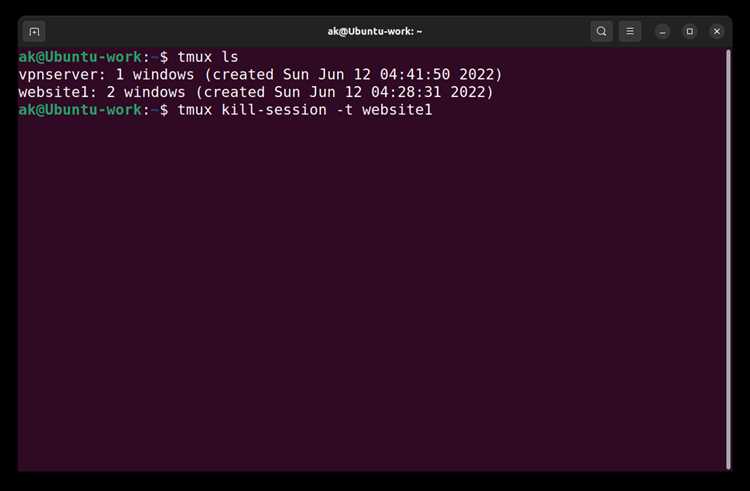
Tmux — это мощное инструментальное средство, предназначенное для работы с терминалами в Linux. Оно позволяет создавать и управлять несколькими терминальными сессиями внутри одного окна, что существенно упрощает работу с командной строкой.
Одной из наиболее полезных функций Tmux является возможность разбивать окно на несколько панелей, каждая из которых может отображать разные терминалы или приложения. Это позволяет работать с несколькими задачами одновременно, не переключаясь между различными окнами или вкладками.
Для начала работы с Tmux необходимо запустить команду tmux в командной строке. После запуска появится новая терминальная сессия, которая будет разделена на одно окно, содержащее одну панель.
Примеры команд Tmux для множества терминалов
tmux new-session— создает новую терминальную сессию.Ctrl-b c— создает новое окно внутри текущей сессии.Ctrl-b n— переключается на следующее окно в текущей сессии.Ctrl-b p— переключается на предыдущее окно в текущей сессии.Ctrl-b l— переключается между двумя последними окнами.Ctrl-b <номер окна>— переключается на окно с указанным номером.Ctrl-b d— отсоединяет текущую сессию.tmux list-sessions— отображает список текущих сессий.tmux attach-session -t <имя сессии>— подключается к указанной сессии.
Это всего лишь некоторые из команд, которые позволяют управлять множеством терминалов с помощью Tmux. Он также предоставляет много других возможностей, таких как разделение окон на панели, настройка клавишных сочетаний и управление файлами конфигурации. Если вы работаете с несколькими терминалами одновременно, Tmux может быть отличным инструментом для повышения вашей продуктивности.
Создание и управление сессиями
tmux new-session -s session_name: Создает новую сессию с указанным именем.tmux attach-session -t session_name: Присоединяется к существующей сессии с указанным именем.tmux switch-session -t session_name: Переключается на другую сессию с указанным именем.tmux list-sessions: Показывает список всех существующих сессий.tmux rename-session -t old_name new_name: Переименовывает сессию с указанным именем.tmux kill-session -t session_name: Удаляет сессию с указанным именем.
Это только некоторые из команд, которые вы можете использовать для создания и управления сессиями в Tmux. Tmux предоставляет гораздо больше возможностей для настройки и управления окнами и панелями. Используя эти команды, вы сможете максимально эффективно использовать свои терминальные сессии и работать с несколькими окнами одновременно.
Создание новой сессии:
Для создания новой сессии в Tmux используется команда tmux new-session. При этом можно задать имя для новой сессии, а также указать команду, которую нужно выполнить в этой сессии.
Пример использования команды для создания новой сессии с именем «my-session»:
tmux new-session -s my-session
Эта команда создаст новую сессию с именем «my-session» и переключит вас на нее. Если имя не указано, Tmux автоматически назначит новой сессии уникальное имя.
Также можно указать команду, которую нужно выполнить при создании новой сессии:
tmux new-session -s my-session 'echo "Hello, world!"'
Эта команда создаст новую сессию с именем «my-session» и выполнит команду echo "Hello, world!" в этой сессии.
Переключение между сессиями:
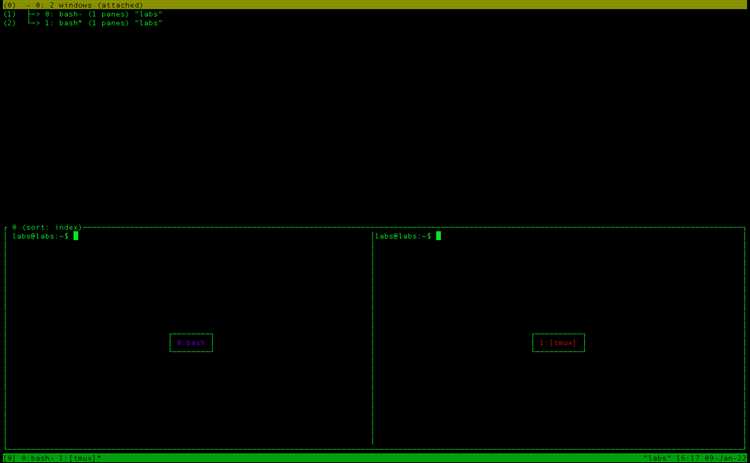
Когда вы работаете со множеством терминальных сессий в Tmux, необходимо знать, как переключаться между ними для эффективного управления рабочим процессом. Вот некоторые полезные команды для переключения между сессиями в Tmux:
Ctrl-b (номер сессии): Для быстрого переключения на определенную сессию вы можете нажать сочетание клавишCtrl-b, а затем ввести номер сессии для переключения на нее. Например, если вы хотите переключиться на сессию номер 2, нажмитеCtrl-b 2.Ctrl-b l: Эта команда позволяет переключаться между последними двумя сессиями. НажмитеCtrl-b lдля переключения на предыдущую сессию, а затем снова для переключения обратно на текущую сессию.Ctrl-b (стрелка влево/вправо): Для переключения между смежными сессиями вы можете использовать сочетание клавишCtrl-bв сочетании со стрелками влево и вправо. НажмитеCtrl-b стрелка влеводля переключения на предыдущую сессию иCtrl-b стрелка вправодля переключения на следующую сессию.Ctrl-b s: Эта команда открывает список всех доступных сессий в интерфейсе командной строки. Вы можете использовать стрелки вверх и вниз для перехода по списку, а затем нажать Enter для выбора нужной сессии.
Используя эти команды, вы сможете легко переключаться между различными терминальными сессиями в Tmux и эффективно управлять своим рабочим процессом.
Завершение сессии:
Когда вы закончили работу со своей терминальной сессией в Tmux, важно завершить ее правильным образом. Для этого можно использовать следующие команды:
Ctrl + D: Нажмите эту комбинацию клавиш, чтобы выйти из текущей сессии Tmux.
tmux kill-session -t имя_сессии: Эта команда позволяет вам завершить указанную сессию Tmux по ее имени.
tmux kill-server: При вызове этой команды Tmux будет полностью остановлен, завершив все активные сессии.
Завершение сессии в Tmux важно для освобождения ресурсов и поддержания системы в хорошем состоянии.
Управление окнами
В Tmux окна представляют собой независимые экраны, которые можно создавать, переключать и удалять. Каждое окно может содержать одну или несколько панелей.
Вот несколько команд, которые помогут вам управлять окнами в Tmux:
- Ctrl + B, C: Создать новое окно.
- Ctrl + B, N: Переключиться на следующее окно.
- Ctrl + B, P: Переключиться на предыдущее окно.
- Ctrl + B, [0-9]: Переключиться на определенное окно по его номеру.
- Ctrl + B, L: Переключиться снова на предыдущее окно.
- Ctrl + B, W: Показать список всех окон и позволяет выбрать нужное.
- Ctrl + B, &: Закрыть текущее окно.
Эти команды помогут вам управлять окнами в Tmux и повысить эффективность вашей работы с терминалом.
Создание нового окна:
Для создания нового окна в Tmux можно использовать команду:
| Команда | Описание |
|---|---|
| Ctrl + b, c | Создает новое окно в текущей сессии Tmux. |
При выполнении этой команды будет открыто новое окно, пронумерованное последовательным числом, начиная с 0. В новом окне можно выполнять любые команды так же, как и в других окнах.
Для перемещения между окнами в Tmux используются следующие команды:
| Команда | Описание |
|---|---|
| Ctrl + b, n | Переключается на следующее окно в текущей сессии. |
| Ctrl + b, p | Переключается на предыдущее окно в текущей сессии. |
| Ctrl + b, число | Переключается на окно с указанным числом в текущей сессии. |
Каждое окно в Tmux может содержать свое собственное рабочее пространство, независимое от других окон. Создание новых окон позволяет организовать работу в Tmux более структурированно и эффективно.
Переключение между окнами:
Tmux позволяет легко переключаться между разными окнами внутри одной терминальной сессии. Для этого есть несколько полезных команд:
Prefix + n — переключиться на следующее окно.
Prefix + p — переключиться на предыдущее окно.
Prefix + l — переключиться на последнее использованное окно.
Prefix + явное_указание_номера_окна — переключиться на окно с указанным номером.
Для навигации между окнами можно также использовать сочетания клавиш Prefix + стрелка_вправо и Prefix + стрелка_влево, если они не заняты другими приложениями или функциями.
Чтобы узнать, на каком окне вы находитесь в текущий момент, можно использовать команду tmux display-message. Она покажет вам номер текущего окна и название сессии.
Помните, что Prefix по умолчанию — это Ctrl + b. Если вы его изменили на другое сочетание клавиш, используйте его вместо Ctrl + b при выполнении команд.
